単方向パス切り替えリングにノードを追加およびドロップする方法
内容
概要
このドキュメントでは、単方向パス スイッチ型リング(UPSR)で 15454 ノードを追加および削除する方法について説明します。 詳細な説明が完全にドキュメント化されたラボ設定を使用することで、このドキュメントでは、UPSR にまずノードを追加してから削除するために必要な手順について説明します。
前提条件
要件
このドキュメントに関しては個別の前提条件はありません。
使用するコンポーネント
このドキュメントの内容は、特定のソフトウェアやハードウェアのバージョンに限定されるものではありません。
背景説明
このドキュメントでは、3つのノード(Node1、Node2、およびNode3)を使用して、Node1とNode3の間に4番目のノード(Node4)を追加して削除する方法を示すラボの設定例を使用します。次のネットワークダイアグラムに示します。
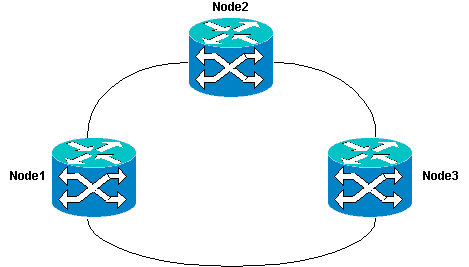
このドキュメントでは、新しいノードがラックに設置され電源オンの状態であること、およびすべてのカードの搭載とプロビジョニングが完了していることを前提としています。プロビジョニングは次のとおりです。
-
全般
-
Network
-
時期
-
SONET データ通信チャネル(SDCC)
-
光ポートを稼働させます
前のタスクの参照先は、『Cisco ONS 15454手順ガイド、リリース3.4』の「UPSRの設定」セクションにあります。すべてのハードウェアが動作していることを確認するには、新しいノードを介してテストトラフィックを実行してください。手順を開始する前に、これを行います。また、開始する前に、関連するすべてのファイバを特定し、それらにタグを付けてください。
注:一度にUPSRに追加できるノードは1つだけです。
 注意:ノードを追加してノードを削除する手順はサービスに影響を与えます。保護スイッチングが関係するため、メンテナンス時間帯に実行する必要があります。スパニング ツリーの再コンバージェンスのため、イーサネット トラフィックが最大で 3 分間中断する可能性があります。他のすべてのトラフィックは最大で 50 ミリ秒中断します。さらに、ノードの削除手順では、削除対象ノードの通過時に Synchronous Transport Signal(STS; 同期転送信号)または Virtual Tributary(VT; 仮想トリビュタリ)が変更された回線では、削除と再構築にかかる時間にわたってサービスが停止します。これは、オペレータの Cisco Transport Controller(CTC )習熟度に左右されます。
注意:ノードを追加してノードを削除する手順はサービスに影響を与えます。保護スイッチングが関係するため、メンテナンス時間帯に実行する必要があります。スパニング ツリーの再コンバージェンスのため、イーサネット トラフィックが最大で 3 分間中断する可能性があります。他のすべてのトラフィックは最大で 50 ミリ秒中断します。さらに、ノードの削除手順では、削除対象ノードの通過時に Synchronous Transport Signal(STS; 同期転送信号)または Virtual Tributary(VT; 仮想トリビュタリ)が変更された回線では、削除と再構築にかかる時間にわたってサービスが停止します。これは、オペレータの Cisco Transport Controller(CTC )習熟度に左右されます。
表記法
ドキュメント表記の詳細は、『シスコ テクニカル ティップスの表記法』を参照してください。
UPSR にノードを追加する方法
この手順には以下の操作が含まれます。
-
回線の完全性の確認
-
強制保護切り替えの実施
-
新しいノードへのファイバの接続
-
CTC の再起動
-
回線のアップデート
-
強制保護切り替えの解除
CTC ネットワーク ビューで表示されるラボ セットアップ内の UPSR リング トポロジは次のとおりです。
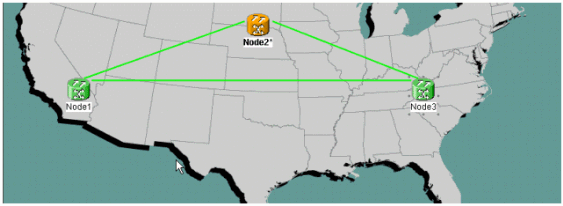
回線の完全性の検査
回線の完全性を検査するには、次の手順に示されている操作をすべて実行します。
-
CTC ネットワーク ビューから、すべての回線がアクティブ状態であることを確認します。
いずれかの回線が不完全な(Incomplete)状態である場合は、続行しないでください。不完全な状態の回線の問題を解決するには、『Best Practices When Configuring Circuits on the ONS 15454』を参照してください。
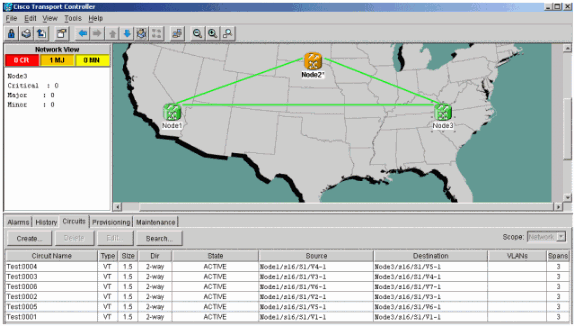
-
続行する前に、すべての回線がアクティブ状態であることを確認してください。
強制保護スイッチの開始
強制保護スイッチ(切り替え)を開始するには、次の手順を実行します。
-
新しいノード(Node4)の挿入場所であるスパンから、手動でトラフィックを強制的に送ります。
-
UPSR リングにエラーがある場合、強制保護スイッチによってサービスの中断が発生する可能性があります。UPSR 内のすべての光カードに関する PM 統計情報を次のように確認します。
-
リング内の各シェルフにログインします。
-
それぞれの UPSR 光カードをクリックします。
-
[Performance] を選択します。
-
[Refresh] をクリックします。
-
すべてのフィールドの値がゼロであることを確認してください。
すべてのフィールド値がゼロと表示されている場合は、スパンがエラーなく動作します。
 注意:強制保護スイッチの間は、トラフィックは保護されません。
注意:強制保護スイッチの間は、トラフィックは保護されません。 -
-
[Network] ビューから、新しいノードの挿入場所となるスパンを見つけます(ラボ セットアップでは Node1 から Node3)。
スパンを右クリックし、メニューから [Circuits] を選択します。これにより、スパン上の回線を示すウィンドウが表示されます。
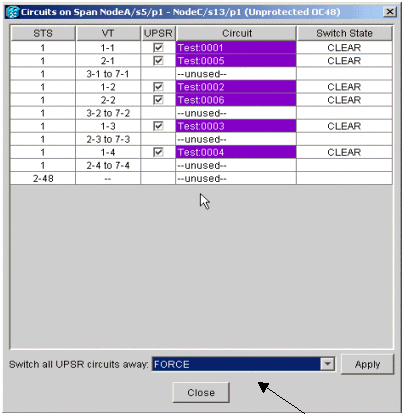
-
[UPSR Switch Selector] ドロップダウン メニューから [Force] を選択します。
-
[Apply] をクリックします。
-
変更内容を有効にするには、確認ダイアログボックスのプロンプトで [Yes] をクリックします。
注:これで、すべてのトラフィックがこのスパンから強制的に送信されるようになりました。トラフィックは、リングの反対側の代替パスを通るようになります。
-
通知ダイアログボックスで [OK] をクリックします。
新しいノードへのファイバの接続
新しいノードにファイバを接続するには、次の手順を実行します。
-
Node1 と Node3 の間のファイバ接続を手動で取り外し、Node1 および Node3 から新しい Node4 にファイバを接続します。
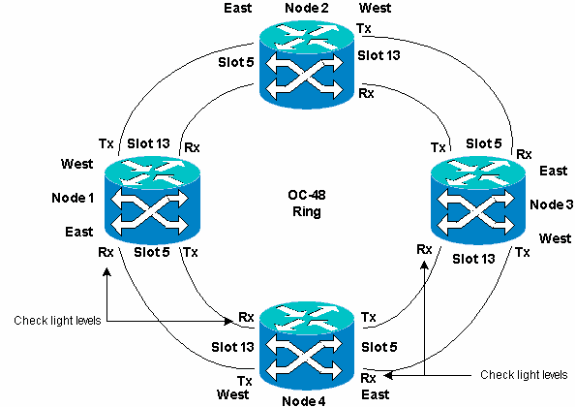
-
リングがイースト/ウェスト設定になっていることを確認してください。
注:推奨されるベストプラクティスは、シェルフの右端にある光トランクカードをイーストファイバとし、シェルフの左端にある光トランクカードをウェストファイバとします。
前のラボ セットアップでは次のように接続しました。
-
Node3 のスロット 13 と Node4 のスロット 5
-
Node4 のスロット 13 と Node1 のスロット 5
どちらの場合も、Tx ファイバだけを接続し、光レベルを確認してから Rx ファイバを接続することをベスト プラクティスとして推奨します。Rx レベルについては、『Cisco ONS 15454 リファレンス ガイド リリース 3.4』の「カードのリファレンス」のセクションを参照してください。
-
CTC の再起動
CTC アプリケーションをシャットダウンし、再起動します。
注:この時点では、新しいNode4に隣接するNode1およびNode3の光カードでUnequipment Path(UNEQ-P)アラームが表示されるのは正常です。
[Network] ビューで、新しいノードが次のように表示されます。
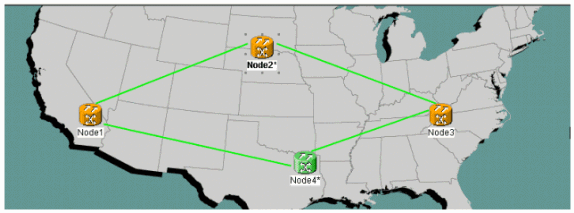
回線のアップデート
回線を更新するには、次の手順を実行します。
-
[Circuits] タブをクリックし、(スパンを含む)回線のロード操作が終了するまで数分待ちます。
回線のロードが完了したとき、いくつかの回線が不完全な(Incomplete)状態であることを確認します。不完全な回線の数をメモします。
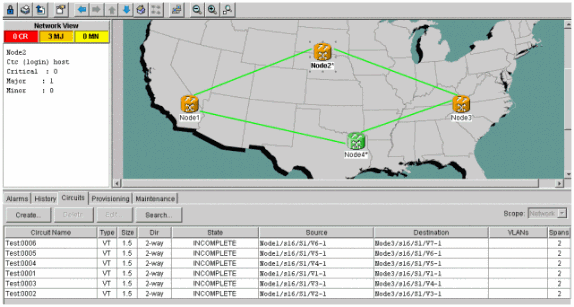
-
追加された新しい Node4 を反映するには、すべての不完全な回線を更新する必要があります。
Node4 を右クリックし、メニューから [Update Circuits With New Node] を選択します。
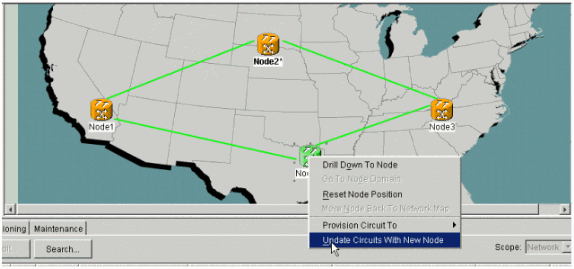
-
回線が更新されることを示すダイアログボックスが表示されます。
回線は一度に 1 つずつアクティブになります。
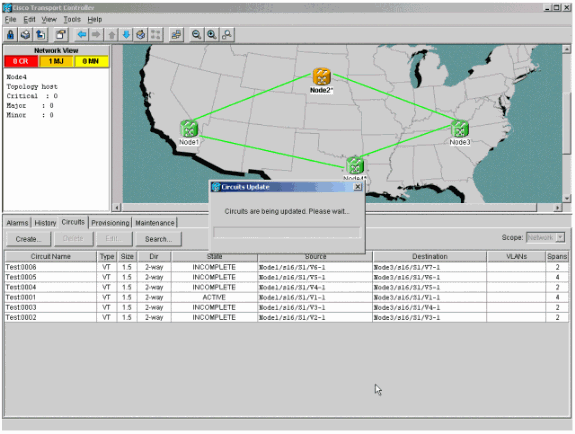
-
すべての回線が更新されると、更新された回線の数を示す確認ダイアログボックスが表示されます。
この数は、ステップ 1 でメモした不完全な回線の数と一致する必要があります。この時点で、すべての回線がアクティブになるはずです。
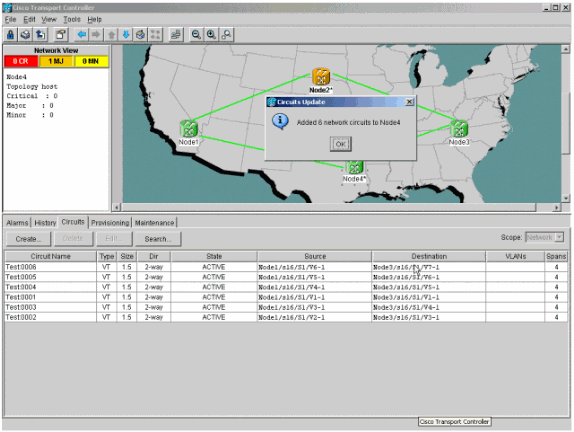
-
ダイアログボックスで [OK] をクリックします。
注:更新された回線の数がステップ1でメモした数と一致しない場合、または不完全な回線が存在する場合は、ステップ2 ~ 5を繰り返します。
保護スイッチのリリース
保護スイッチを解放するには、次の手順を実行します。
-
新しい Node4 に隣接するいずれかのスパンを右クリックし、[Circuits] を選択します。
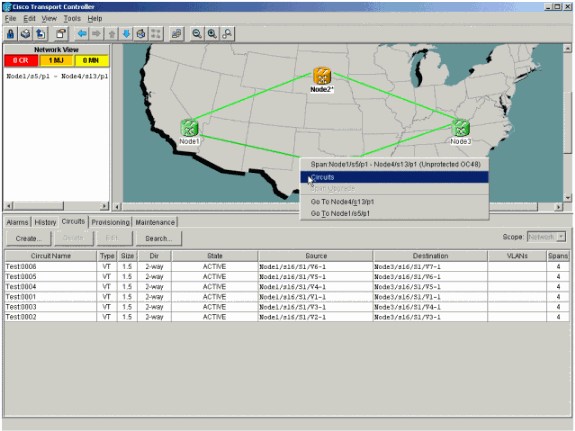
-
[UPSR Switch] ドロップダウン メニューから [Clear]、[Apply] の順に選択します。
確認ダイアログボックスが表示されたら [Yes] をクリックします。
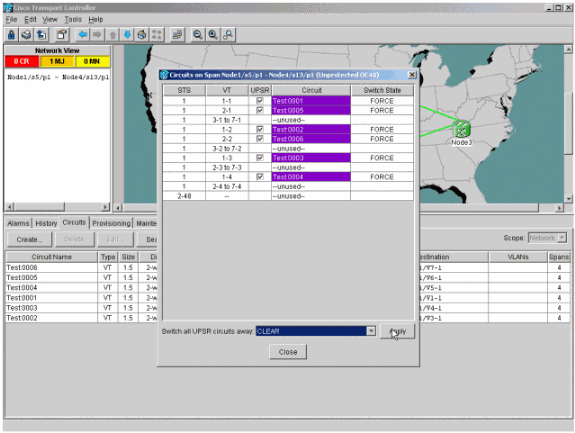
-
通知ダイアログボックスで [OK] をクリックします。
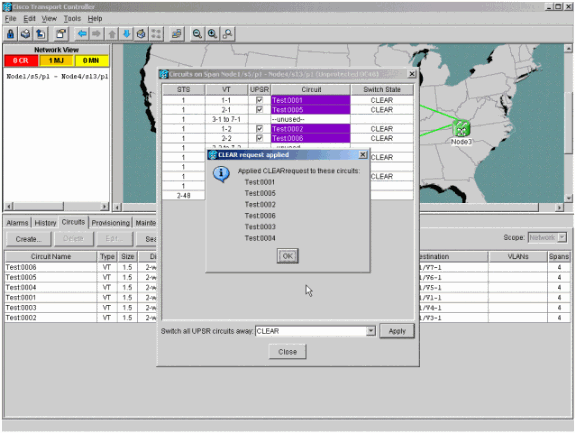
UPSR からノードを削除する方法
Node4 を UPSR リングに正常に追加した後は、それを削除する手順を示します。まず現在のラボ セットアップを小規模に変更するために、Node4 を通る回線をデモ用にいくつか追加します。
この手順には以下の操作が含まれます。
-
除去されるノードを通る回線の削除
-
保護スイッチの開始
-
ノードの削除
-
隣接ノードのファイバ再接続
-
削除対象のノードを通過する際に STS または VT を変更する回路の削除および再作成
除去されるノードを通る回線の削除
除去されるノードを通る回線を削除するには、次の手順を実行します。
-
Node4 を通る回線を特定して削除します。
 注意:このステップはサービスに影響を与えています。回線を削除する前に、このノードを通るすべてのトラフィックがすでに移動したことを確認してください。
注意:このステップはサービスに影響を与えています。回線を削除する前に、このノードを通るすべてのトラフィックがすでに移動したことを確認してください。[Network] または [Circuits] ビューから、削除対象のノード(Node4)が [Source] または [Destination] カラムに含まれる回路をすべて特定します。[Source] または [Destination] カラムをソートするには、カラム見出しをクリックします。
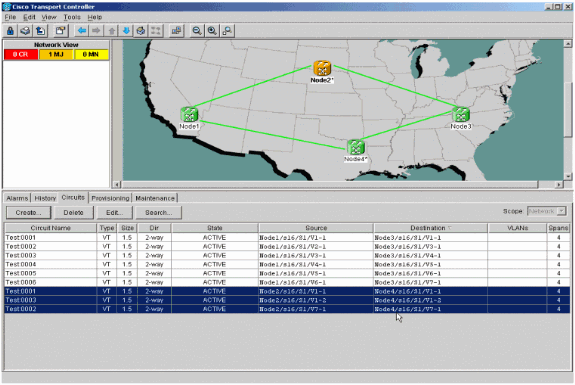
-
回線を削除するには、回線をクリックして強調表示した後、[Delete] をクリックします。
確認ダイアログボックスが表示されたら [Yes] をクリックします。
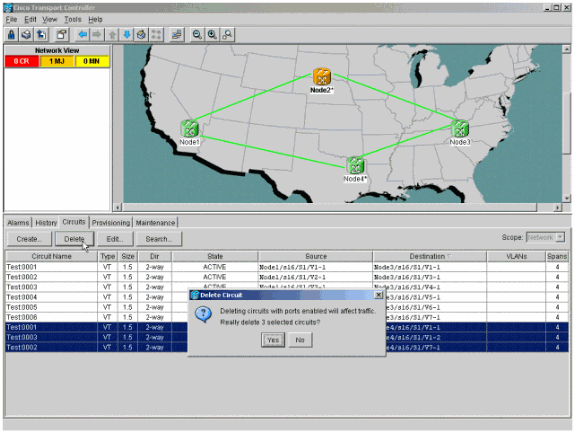
-
通知ダイアログボックスが表示されたら [OK] をクリックします。
削除対象として複数の回路を強調表示するには、Ctrl または Shift キーを押します。
-
削除されるノード(Node4)を通過するときに STS または VT を変更するすべての回線のパラメータを特定し、明記します。
これらの回線は、この手順の最終ステップで削除されて再作成されます。この作業は、削除するノード(Node4)のシェルフ ビューから行うのが最も適しています。
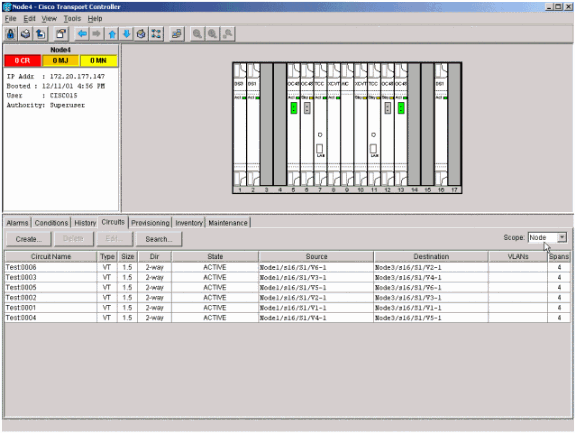
-
[Shelf] ビューで [Circuits] をクリックして、ドロップダウン メニューから [Scope] が [Node] に設定されていることを確認します。
これにより、このノードを通過する回線のみを表示できます。
-
それぞれの回線を個別に強調表示して、[Edit] をクリックします。
[Edit] ウィンドウで、[Show Detailed Map] ボックスにチェックマークが付いていることを確認します。これで、回線がどの STS および VT でノードに出入りするか表示されるようになります。これらが一致しない場合は、この手順の最終ステップ 15 で削除/再作成するためにその回線を記録しておきます。
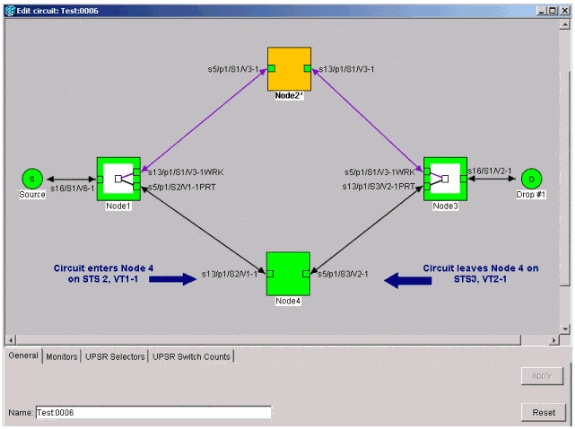
ラボのセットアップの前のスクリーンショットでは、回線が実際にNode4を通じてSTSとVTを変更していることが分かります。STS2、VT1-1を通り、STS3、VT2-1を経由でします。
-
ノード ビューに表示されるすべての回線について、ステップ 6 を繰り返します。
-
Node4 に接続されているすべてのスパンから、トラフィックを手動で強制的に送出します。
-
UPSR リングにエラーがある場合、強制保護スイッチによってサービス中断が発生する可能性があります。
UPSR 内のすべての光カードに関する PM 統計情報を次のように確認します。
-
リング内の各シェルフにログインします。
-
それぞれの UPSR 光カードをクリックします。
-
[Performance] を選択します。
-
[Refresh] をクリックします。
-
すべてのフィールドの値がゼロであることを確認してください。
 注意:強制保護スイッチの間は、トラフィックは保護されません。
注意:強制保護スイッチの間は、トラフィックは保護されません。 -
-
[Network] ビューで、Node4 に接続するスパンを右クリックしてメニューから [Circuits] を選択します。
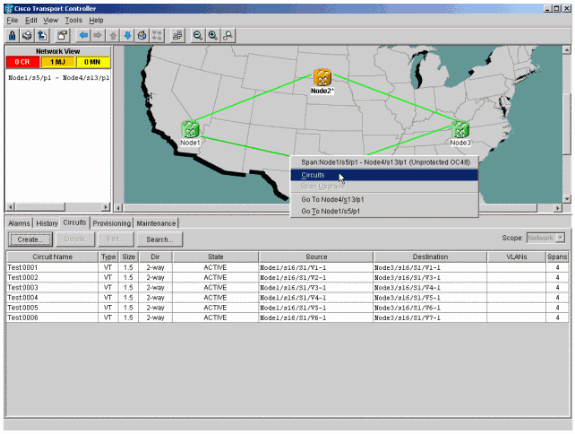
-
[UPSR Switch Selector] で、ドロップダウン メニューから [Force] を選択して [Apply] をクリックします。
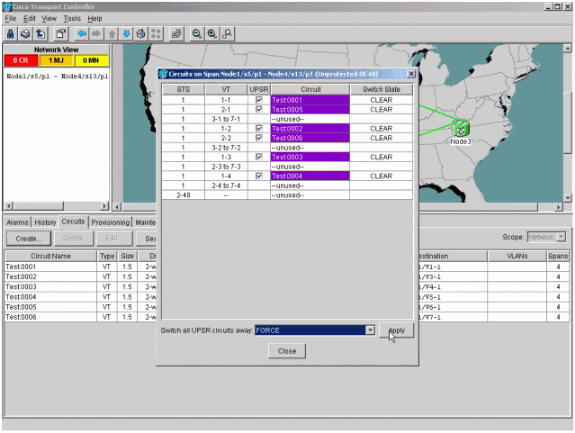
確認ダイアログボックスで [Yes] をクリックします。これにより、スパンからすべてのトラフィックが強制的に送られ、リングの反対側で代替パスを通るようになります。
-
Node4 に接続されるすべてのスパンでステップ 11 を繰り返します。
これが完了すると、Node4 は完全に分離されます。
-
隣接する Node1 と Node3 の間にファイバを再接続します。
この例では、スロット 5 Node1 をスロット 13 Node3 に接続します。
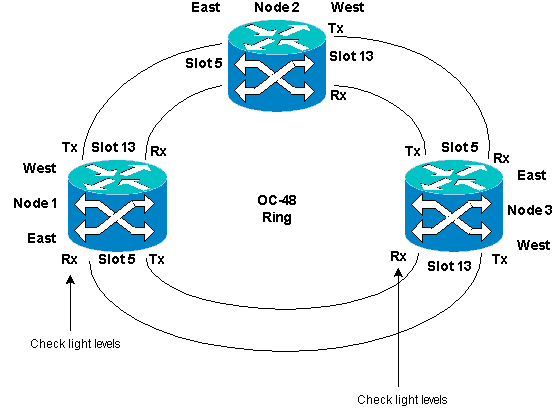
隣接ノードにファイバを再接続するときのベスト プラクティスとして、まず Tx ファイバだけを接続し、光レベルを確認してから Rx ファイバを接続することを推奨します。Rx レベルについては、『Cisco ONS 15454 リファレンス ガイド リリース 3.4』の「カードのリファレンス」のセクションを参照してください。
-
すべてのファイバを再接続したら、新しく接続された Node3 および Node4 の [Alarms] タブを開き、スパン カードにアラームがないことを確認します。
アラームが発生している場合は、すべて解消してから次の手順に進みます。
-
ステップ4で特定した回線を削除して再構築します。[Network]ビューから、各回線を見つけます。
回線を一度に 1 つずつ強調表示し、[Delete] ボタンをクリックします。回線の削除が完了したら、ダイアログボックスで [OK] をクリックします。[Create] ボタンをクリックし、この手順のステップ 4 で記録したのと同じパラメータを使って回線を再構築します。
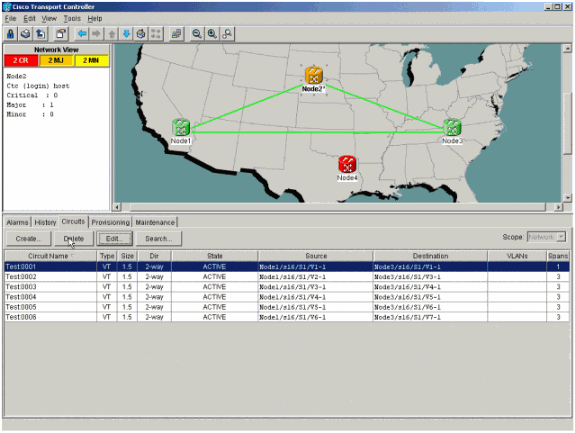
関連情報
更新履歴
| 改定 | 発行日 | コメント |
|---|---|---|
1.0 |
12-Nov-2006 |
初版 |
 フィードバック
フィードバック